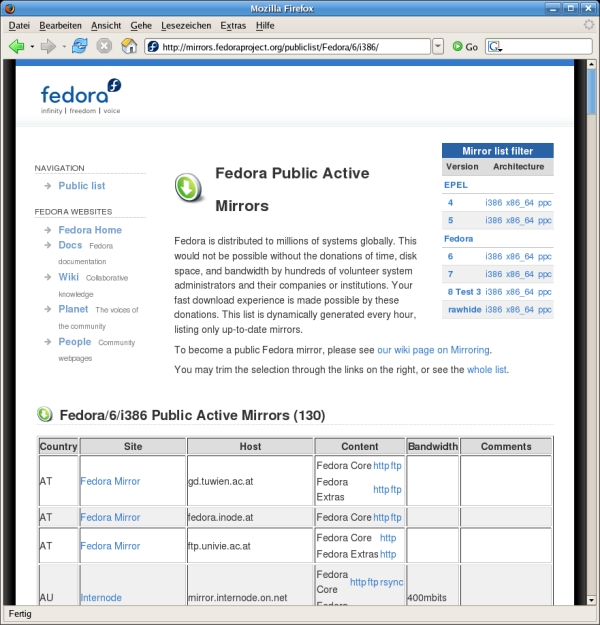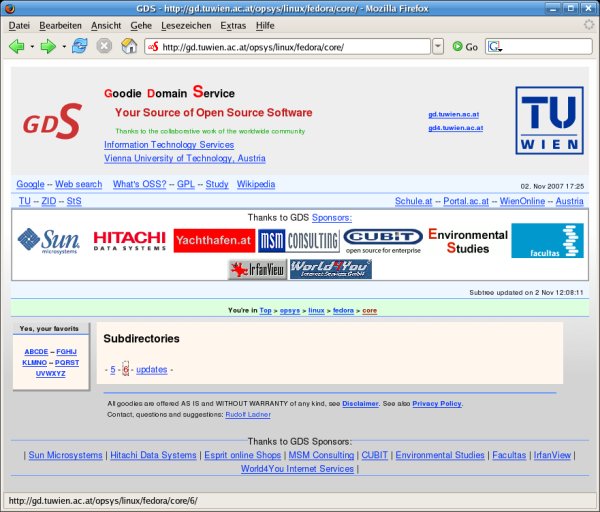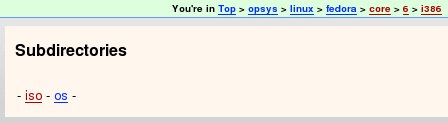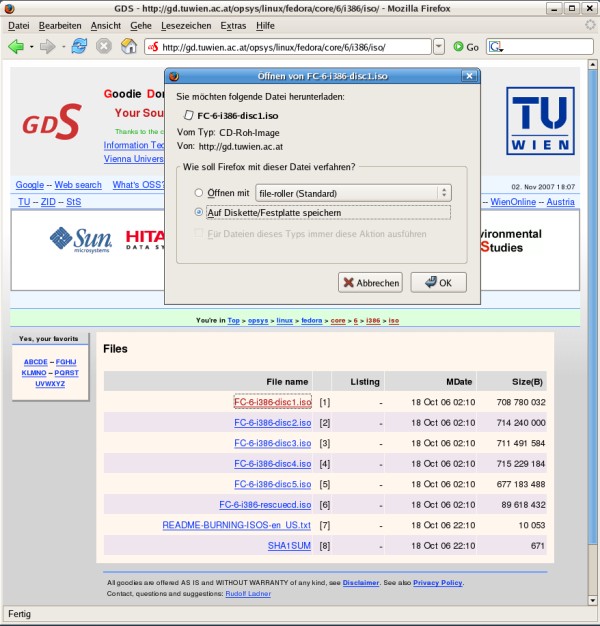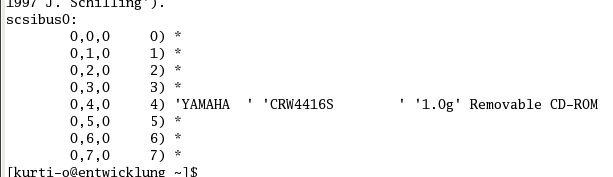Herunterladen des Images für
Fedora-Linux und Erstellen von Installation-CD oder -DVD
Voraussetzungen
für das Verständnis dieses Dokuments:
*
Generelle Kenntnisse über die Bedienung von Personal-Computer
(PC).
|
Ungefährer
Zeitbedarf zum Durcharbeiten dieses Dokuments:
Gesamtzeit:
Abhängig
von der Übertragungsgeschwindigkeit der Internet-Verbindung
und der Anzahl der CDs.
Arbeitszeit:
ca.
20 Minuten pro CD oder DVD.
|
Dieses
Dokument enthält eine Anleitung wie die Images für das
Erstellen von Installation-CDs oder DVDs für Fedora-Linux aus
dem Internet herunter geladen werden können und wie daraus CDs
oder DVDs für die Installation erstellt ('gebrannt') werden
können.
Diese
CDs oder DVDs enthalten alle Pakete und das Installations-Programm
für die gewählte Linux-Version.
Inhaltsverzeichnis
Vorbedingungen
Verzeichnis
der Spiegel-Server (Mirrors) mit den Images
Herunterladen
der Images für die Installations-CD oder -DVD
CD
oder DVD erstellen (brennen)
Vorbedingungen:
Internet-Zugang
mit ausreichender Bandbreite – notwendig ist ein DSL-Zugang.
Computer
mit installiertem CD- oder DVD-Brenner und eines entsprechenden
Programms zum 'Brennen'.
In dieser Anleitung ist die Verwendung
von 'cdrecord' – einem populären Programm unter Linux –
beschrieben.
Kenntnisse
der Betriebssystem-Version und der Prozessor-Version (z.B. Intel
x86, Intel IA64, AMD64) des Computers, auf dem Linux installiert
werden soll.
▲ zum
Inhaltsverzeichnis
Verzeichnis
der Spiegel-Server (Mirrors) mit den Images
Ein
Verzeichnis aller Server, die Images mit Fedora-Linux bereitstellen
finden Sie
unter
http://mirrors.fedoraproject.org/mirrorlists/publiclist/Fedora
Bitte
beachten:
Versionen für CD-ROM gibt es nur bis Version
6; ab Version 7 wird nur mehr ein Image für das Erstellen einer
DVD bereitgestellt.
|
Durch
Anklicken der vorhandenen Prozessorarchitektur (z.B. 'i386') in
der Zeile für die gewünschte Version (z.B. '6') im
rechten oberen Bereich der Web-Seite werden die verfügbaren
Spiegel-Server gelistet.
In
der Spalte 'Content' der Tabelle werden die verfügbaren
Übertragungsprotokolle angezeigt.
'http' ist etwas
langsamer als 'ftp' und hat eine 'schönere'
Benutzeroberfläche;
'ftp'-Übertragungen sind
nüchtern, schneller als 'http' - werden aber möglicherweise
von einer Firewall blockiert.
Für
die Erstellung von Istallations-CD oder -DVD ist der 'Fedora Core'
herunterzuladen.
'Fedora Extras' beinhalten zusätzliche
Programm-Pakete für spezielle Funktionen.
|
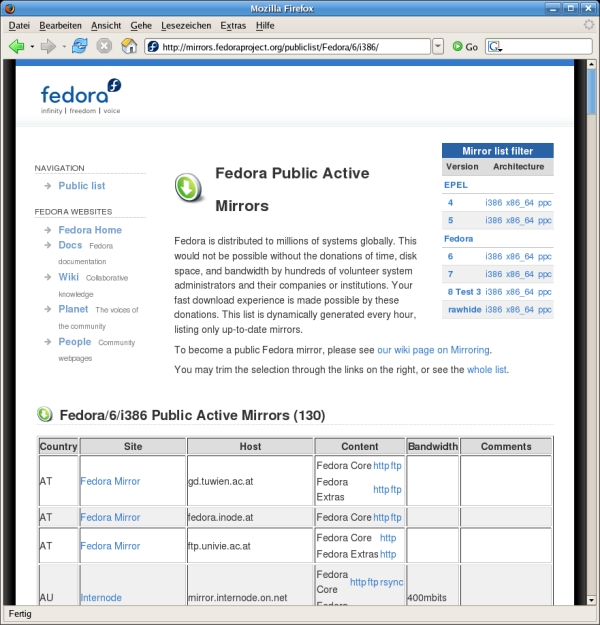
|
▲ zum
Inhaltsverzeichnis
Herunterladen
der Images für die Installations-CD oder -DVD
|
Für
dieses Beispiel wurde 'http' als Übertragungsprotokoll
ausgewählt.
Die
Ansicht der gezeigten Web-Seite hängt davon ab, wie der
Betrieber des Spiegel-Servers die Web-Seite gestaltet.
Ich
nehme aber an, daß die Web-Seite bei jedem Betreiber so klar
gestaltet ist, daß die Images zum Herunterladen leicht
gefunden werden.
In
diesem Beispiel wurde die Web-Seite der TU Wien gewählt.
Durch
Anklicken der Fedora Version ('6'), anschließend der
Prozessor-Architektur ('i386') und zuletzt der Art des Images
('iso') werden die Images für die Installation-DVD oder die
Installations-CDs angezeigt (Abbildung im nächsten Absatz).
|
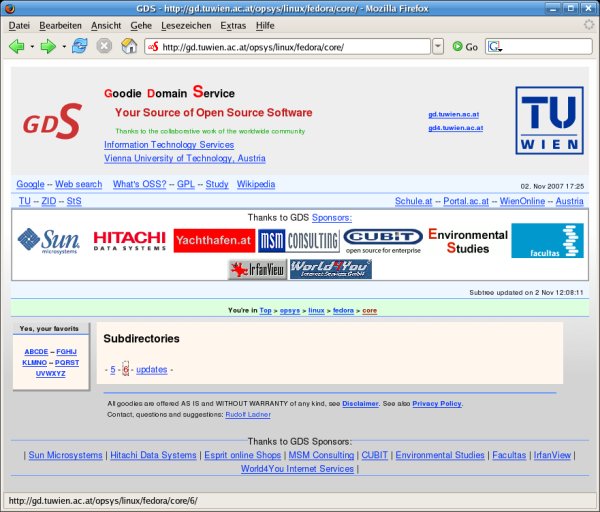

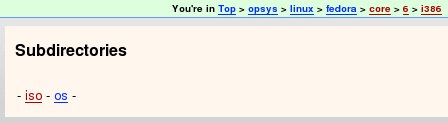
|
|
Durch
Anklicken der entsprechenden Datei mit dem Image wird die
Datenübertragung und das Speichern am lokalen Computer
begonnen.
Dabei
muß die Auswahl 'Auf
Diskette/Festplatte speichern'
ausgewählt werden.
In
weiterer Folge kann das Verzeichnis, in das die Datei gespeichert
werden soll ausgewählt werden.
Dieses
Verzeichnis kann frei gewählt werden und wird in dieser
Dokumentation als download_verzeichnis/fedora
bezeichnet.
Für
das Brennen von CD-ROMs müssen die Image-Dateien für
alle CDs herunter geladen werden.
|
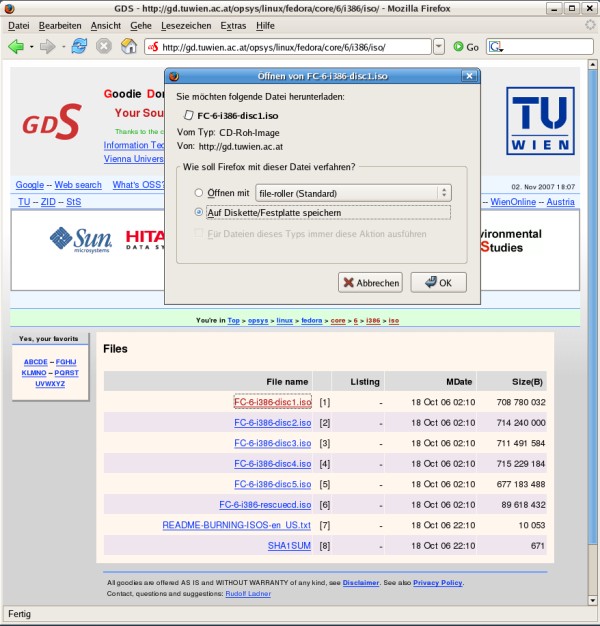
|
▲ zum
Inhaltsverzeichnis
CD oder DVD erstellen
(brennen)
Die
folgenden Kommandos in den folgenden Anleitungen werden
– ohne
gestarteter GUI (Graphic User Interface / Grafische
Benutzeroberfläche) – auf der Kommandozeile oder bei
laufender GUI in einem 'Terminal'-Fenster eingegeben.
Überprüfen
ob das Programm 'cdrecord' installiert ist.
Wenn
Sie das Programm 'cdrecord' für das 'Brennen' von CD oder DVD
verwenden wollen, können Sie mit dem folgenden Kommando
überprüfen ob es installiert ist:
[root]#
which
cdrecord
Ist
das Programm installiert, wird bei einer Standard-Installation von
Fedora folgende Meldung ausgegeben:
/usr/bin/cdrecord
Abhängig
von der installierten Distribution kann die Programm-Datei auch in
anderen Verzeichnissen sein; wichtig ist, daß das Programm
'cdrecord' gefunden wird.
Ist das Programm nicht installiert,
lesen Sie bitte im Dokument Herunterladen
und Installieren von rpm-Paketen
wie
ein passendes Paket gefunden und installiert werden kann.
|
Zuerst
muß die Hardware-Adresse ermittelt werden, an dem der CD-
oder DVD-Brenner angeschlossen ist.
Dazu
wird das Kommando
[root]#
cdrecord
-scanbus
eingegeben.
Als
Ergebnis werden alle Hardware-Adressen und auch die
angeschlossenen Geräte ausgegeben.
Im
Beispiel ist der CD-Brenner am Anschluß mit der Adresse
'0,4,0' angeschlossen.
Diese
Information wird für das Kommando zum Brennen – wie im
nächsten Absatz beschrieben – gebraucht.
|
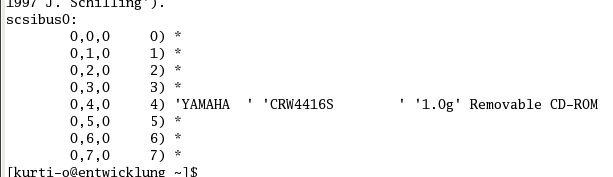
|
Für
einen über SCSI
angeschlossenen Brenner wird
das Brennen wird mit dem Kommando
[root]#
cdrecord
-eject -v dev=0,4,0
/download_verzeichnis/fedora/image_datei.iso
gestartet.
Für
einen über ATA
(IDE) angeschlossenen Brenner wird
das Brennen wird mit dem Kommando
[root]#
cdrecord
-eject -v dev=ATA:0,4,0
/download_verzeichnis/fedora/image_datei.iso
gestartet.
Die
kursiv geschriebenen Teile des Kommandos sind entsprechend Ihrer
speziellen Konfiguration anzupassen.
Eine
kurze Beschreibung der Parameter des Befehls.
-eject
Die
Lade des CD- oder DVD-Brenners wird nach Abschluß des
'Brennens' geöffnet.
Dadurch ist leicht erkennbar, wenn der
Vorgang abgeschlossen ist.
-v
(Verbose)
Während des 'Brennens' werden Informationen
ausgegeben.
Darunter ist auch eine Anzeige des
Fertigstellungsgrades.
dev=x,x,x
bzw.
dev=ATA:x,x,x
Hardware-Anschluß
des Brenners. Dieser wurde entsprechend der Anleitung im vorigen
Absatz ermittelt und ist individuell für Ihre Installation
einzusetzen.
/download_verzeichnis/fedora/image_datei.iso
Verzeichnis
und Name der Datei mit dem CD- oder DVD-Image.
Das Verzeichnis
und Name der Datei(en) wurden im Abschnitt Herunterladen
der Images für die Installations-CD oder DVD
gewählt
bzw. übernommen.
▲ zum
Inhaltsverzeichnis